SMS и MMS сообщения, принятые вашим смартфоном Microsoft (Nokia), рано или поздно переполняют память и их, естественно, приходится удалять.
В смартфонах Microsoft и Nokia есть возможность удалять входящие сообщения как поодиночке, так и по нескольку сразу (в одной беседе) или даже все. Как это сделать, давайте разберемся.
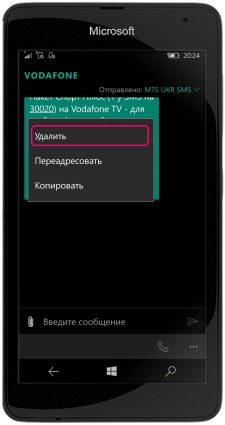
Удаление сообщений поодиночке
- Открываем приложение «Сообщения».
- Открываем сообщение (беседу). Жмем и удерживаем то сообщение, которое необходимо удалить.
- В открывшемся подменю выбираем «Удалить», а затем для подтверждения снова «Удалить».

Удаление сразу нескольких сообщений
- В приложении «Сообщения» открывает ту беседу, сообщения которой необходимо удалить.
- Внизу жмем кнопку «…», а затем «Выбрать сообщения».
- Отмечаем галочкой все сообщения, которые необходимо удалить, а затем жмем внизу кнопку в виде мусорной корзины и подтверждаем удаление, нажав «Удалить».
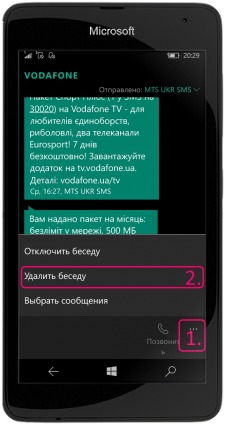
Как удалить сразу всю беседу
- В приложении «Сообщения» открываем удаляемую беседу.
- Жмем кнопку «…» внизу дисплея.
- В выпавшем меню выбираем «Удалить беседу» и подтверждаем удаление всех сообщений нажав «Удалить» в выпавшем окне.


